Kullanıcı ekleme Active Directory’de en sık yapılan işlemlerden bir tanesidir. Bu yazıda bu işlemin nasıl yapılacağını anlatacağız.
1-) Active Directory’de kullanıcı eklemek için ilk olarak Windows + R tuşlarına birlikte basarak Çalıştır ekranını açıyoruz. Açılan kutucuğa dsa.msc yazıp enter tuşuna basıyoruz.
2-) İlk olarak ekranın sol tarafından kullanıcıyı eklemek istediğimiz organizational unit’i seçiyoruz. Biz IT’yi seçtik. Daha sonra ekranın sağ tarafında boş bir yere sağ tuş ile tıklıyoruz. Açılan bölümden sırasıyla New / User yazan yerlere tıklıyoruz.
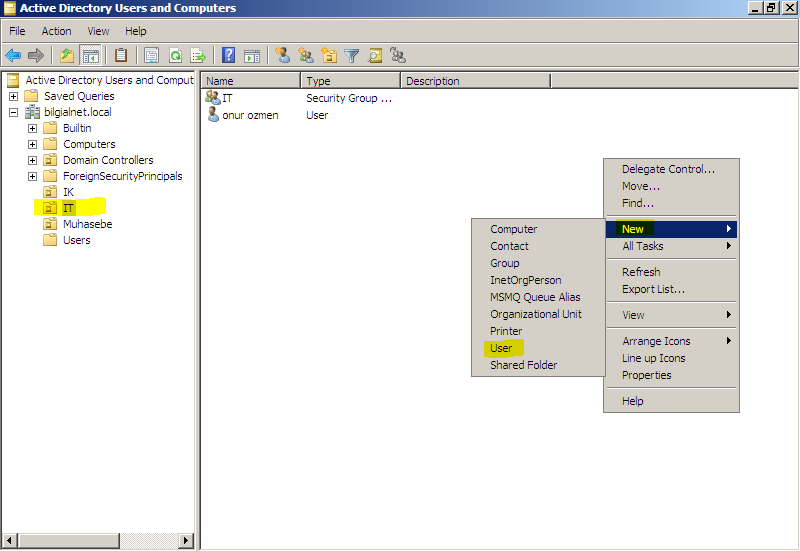
3-) Kullanıcı ekleme ekranından ilk olarak kullanıcının ad ve soyad bilgilerini giriyoruz ve User logon name yazan yere oluşturmak istediğimiz kullanıcı ismini yazıyoruz ve Next butonuna tıklıyoruz (Kullanıcı buradaki bilgi ile hesabına giriş yapacaktır).
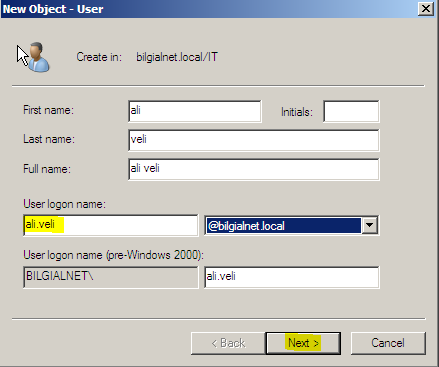
4-) Gelen ekranda kullanıcı hesabı için bir parola tanımlaması yapıyoruz. Parolayı iki kere girdikten sonra alt bölümden kullanıcının şifresi ile ilgili yapılması gereken işlemi belirliyoruz. Burada genellikle User must change password at next logon yazan yer seçilmektedir. Bu seçenek kullanıcının ilk giriş yaptığında şifresinin değiştirmesi gerektiğini belirtmektedir. Güvenlik için seçilmesi gereken bölümdür. Gerekli seçimi yaptıktan sonra Next butonuna tıklıyoruz.
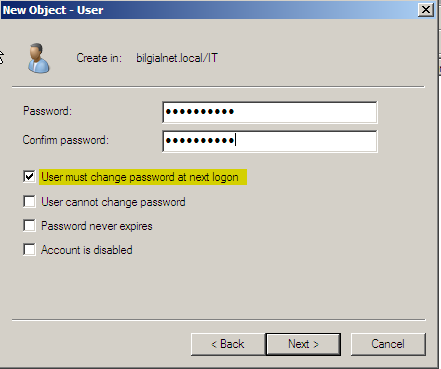
5-) Gelen ekranda yaptığımız işlemlerin özeti yazacaktır. İşlemimizi tamamlamak için Finish butonuna tıklıyoruz.
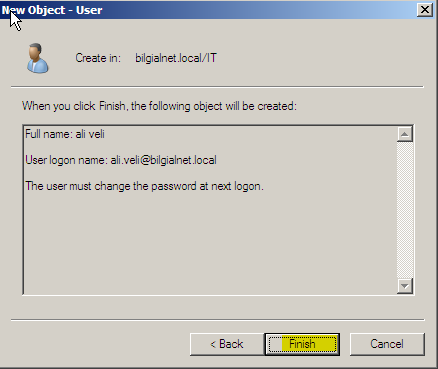
6-) Bu işlemlerden sonra kullanıcımız eklenmiş olacaktır.
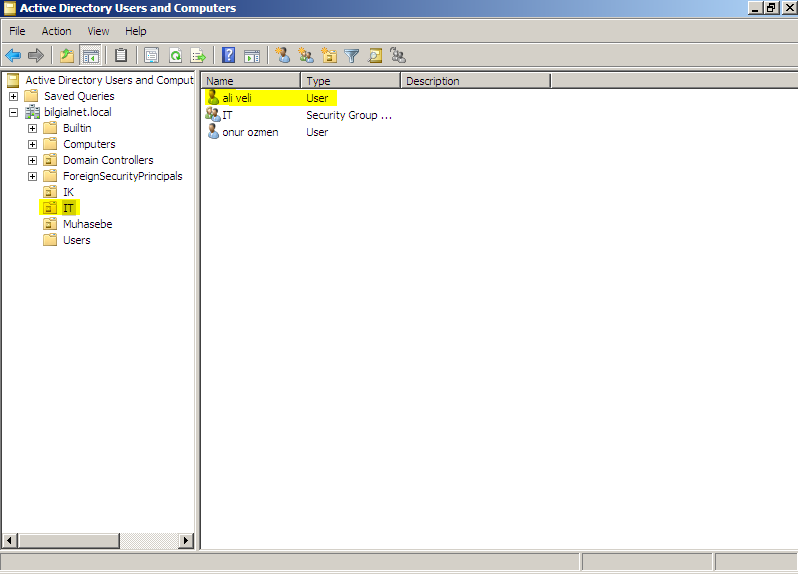
Tekrar görüşmek üzere. Şimdilik hoşçakalın.